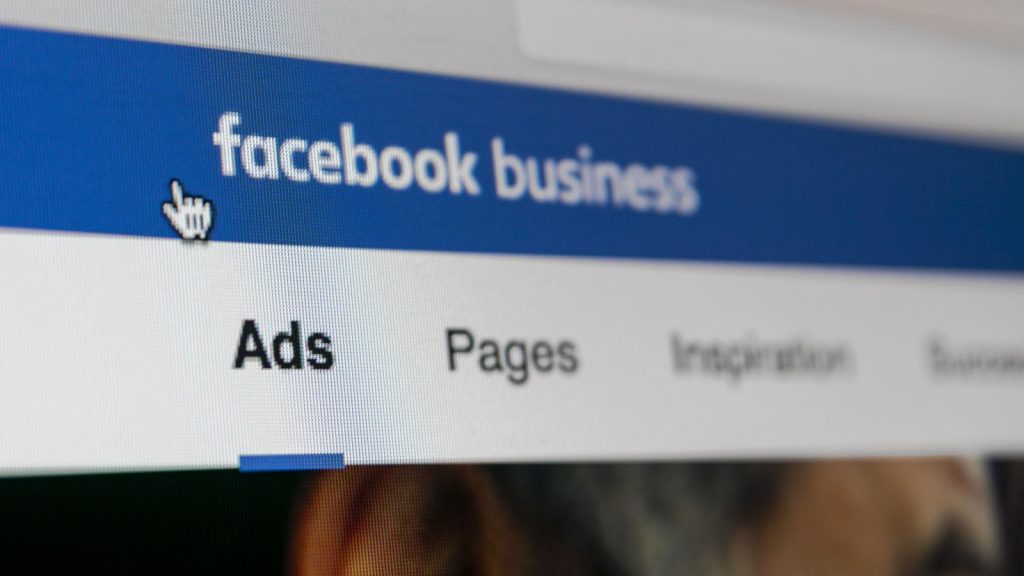Facebookには便利なプロダクト(機能・システム)がたくさんあり、「ダイナミッククリエイティブ」もその1つです。テキスト広告やバナー広告といった一般的なクリエイティブと比較して、ダイナミッククリエイティブには高い効果が期待できるといわれているため、マーケティング上、押さえておいたほうがよいでしょう。
本記事ではダイナミッククリエイティブの特徴や設定方法について説明します。
目次
ダイナミッククリエイティブとは?
ダイナミッククリエイティブはFacebookで利用できるプロダクトの1つです。
あらかじめ、広告に使用する素材(テキストや説明文、見出しや写真、動画など)を登録しておくと、それらの要素を組み合わせて広告を自動生成してくれます。
ダイナミッククリエイティブの特徴とメリット
ここでは、ダイナミッククリエイティブに登録できる広告素材や広告掲載画面、ダイナミッククリエイティブを利用できるキャンペーン目的、ダイナミッククリエイティブを利用するメリットについて説明します。
ダイナミッククリエイティブに登録できる素材の種類と上限数
ダイナミッククリエイティブにはさまざまな素材を登録可能ですが、素材ごとに登録数の上限が設けられています。
【ダイナミッククリエイティブで登録できる上限数】
- ・見出し:5個
- ・テキスト:5個
- ・説明文:5個
- ・コールトゥアクション(CTA):5個
- ・画像または動画・スライドショー:10個
こういった素材をダイナミッククリエイティブに登録しておけば、それらを使用した画像広告か動画広告が1本、自動的に生成・配信されます。それぞれの素材は、可能な限りクオリティが高く効果を期待できるものを登録しましょう。
参照:クイック作成でダイナミッククリエイティブ広告を作成する | Facebook Businessヘルプセンター
ダイナミッククリエイティブで広告配信される掲載画面
Facebook広告が掲載される画面は大きく分けて「Facebook内」「インスタグラム内」「Audience Network内」の3カ所です。以下、それぞれの配置場所を記載します。
- ・Facebook内:ニュースフィード(デスクトップ、モバイル)、動画フィード、画面右側の広告枠、ストーリーズ、インストリーム動画、メッセンジャー(ホーム、受信箱)、インスタント記事内
- ・Instagram内:フィード、ストーリーズ
- ・Audience Network内:バナー広告枠、ネイティブ広告枠、インタースティシャル広告枠、インストリーム動画、リワード動画、クラシック
ダイナミッククリエイティブを利用できるキャンペーン目的
ダイナミッククリエイティブを利用できるキャンペーン目的は以下の7つです。
- ・コンバージョン
- ・アプリのインストール
- ・リンクのクリック
- ・ブランドの認知
- ・リードジェネレーション(見込み客の獲得)
- ・リーチ
- ・動画の視聴
こういった目的に応じ、ベストな結果が出る広告に集約されていきます。たとえば、コンバージョンをキャンペーン目的として設定した場合は、コンバージョン獲得率が最も高い広告を優先して配信されます。
ダイナミッククリエイティブを利用するメリット
広告を配信する際は、さまざまなパターンを用意し、ターゲットや配信時間帯などに合わせて使い分けることが大切です。しかし、広告に使用するテキストや説明文、見出しや写真、動画といった複数の要素を手動で組み合わせていくつもの広告を作成するには、かなりの時間と手間がかかります。
その作業を自動化できるのがダイナミッククリエイティブを利用するメリットです。また、キャンペーンの目的に合わせて、自動で効果の良いクリエイティブに配信が寄っていくこともダイナミッククリエイティブのメリットです。
参照:ガイドツールによる作成でダイナミッククリエイティブ広告を作成する | Facebook Businessヘルプセンター
ダイナミッククリエイティブの設定方法と注意点
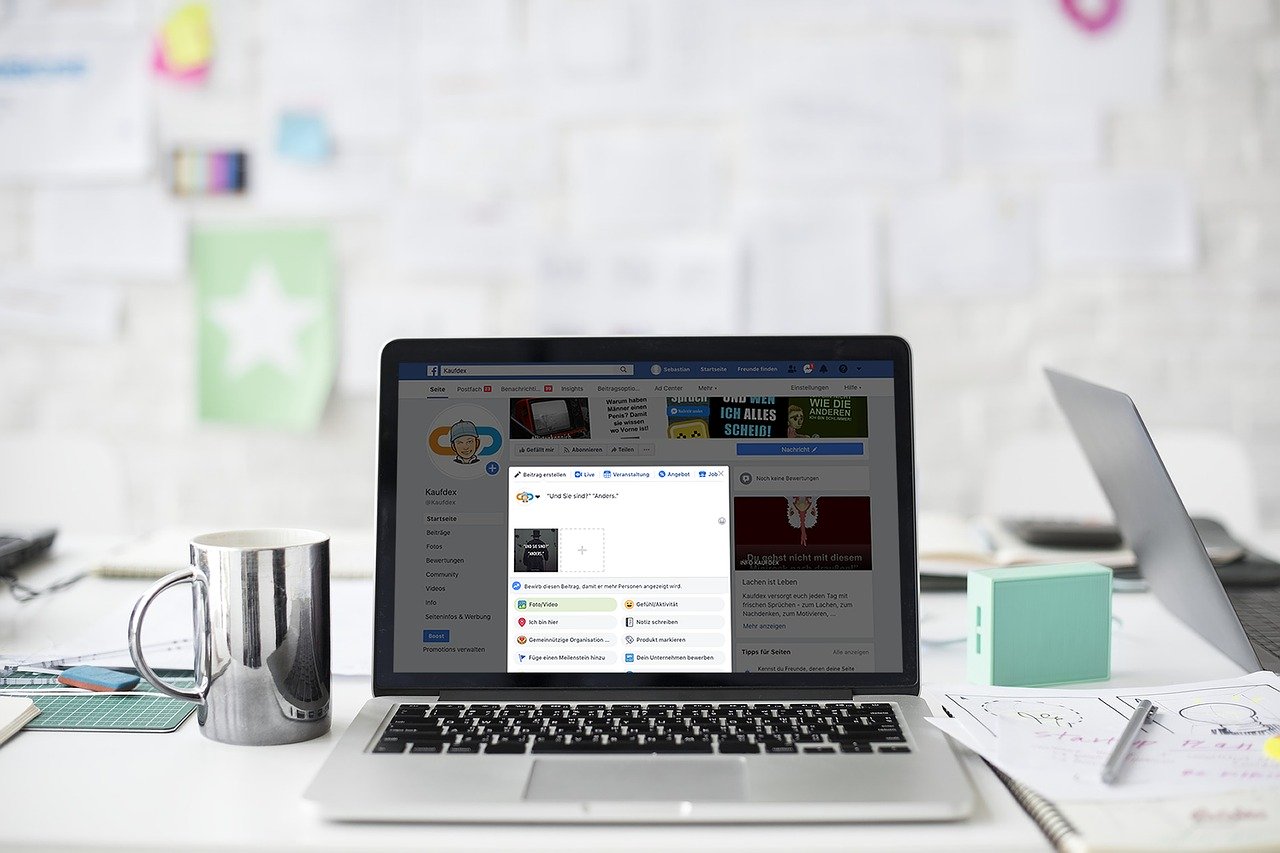
ここでは、ダイナミッククリエイティブの設定方法、および、注意点について説明します。
設定方法
ダイナミッククリエイティブの設定は以下の4ステップで行います。
キャンペーン作成
キャンペーンを作成し、キャンペーン目的を「トラフィック」「アプリのインストール」「コンバージョン」「リード獲得」のいずれかに設定します。
広告セット作成
画面下部にある「ダイナミッククリエイティブ」のスイッチをオンにしてから、通常の手順で広告セットを作成します。
広告作成
上の手順で「ダイナミッククリエイティブ」をオンにすると、「画像」か「動画・スライドショー」素材のどちらかを10個まで登録できます。次は「見出し」「テキスト」「説明文」「CTA(コールトゥアクション)」の登録です。それぞれの素材を5個まで登録できます。
広告バリエーションの確認
自動生成された広告が1つ、画面に表示されます。同じ画面にある「その他のバリエーションを見る」をクリックすれば、登録した素材を別のパターンで組み合わせた場合のプレビューを確認できます。ここでは、クリエイティブが適正に表示されているかをチェックしましょう。
広告素材ごとのパフォーマンス確認
管理画面の「内訳」プルダウンメニュー内にある「ダイナミッククリエイティブアセット」で、広告素材ごとのパフォーマンスを確認できます。それを基準に、広告素材を適宜差し替えてもよいでしょう。
ただし、素材から自動生成された広告そのものの成果は、ここでは確認できません。
参照:クイック作成でダイナミッククリエイティブ広告を作成する | Facebook Businessヘルプセンター
ダイナミッククリエイティブの注意点
素材登録時の注意
ダイナミッククリエイティブでは素材が自動的にセットされて広告生成されるため、どのような組み合わせになっても広告として意味を成すように考慮して、登録する素材を準備する必要があります。
編集する際の注意
ダイナミッククリエイティブアセットを確認後、成果の低いものを削除したりアセットを入れ替えたりするなど、編集を行うことも多いでしょう。ただし、広告を編集すると履歴や最適化がリセットしてしまう点に注意が必要です。具体的には、以下の3点に注意しましょう。
- ・編集すると、それまでに獲得したユーザーからのエンゲージメント(コメントやシェア、「いいね!」など)がリセットされてしまう
- ・広告を編集した場合、最適化を最初からやり直す必要がある
- ・1つの広告セットには1つのダイナミッククリエイティブしか登録できないため、新しいパターンで試行したい場合は新規で広告を作成する必要がある
まとめ
ダイナミッククリエイティブは広告素材を登録しておけば自動的に広告が生成されるため、広告制作の手間を大きく削減することが可能です。登録できる素材の種類や数も多く、広告が掲載される場所も多岐にわたります。キャンペーン目的も、広告主にとって需要が高いトラフィック、アプリのインストール、コンバージョンから選択できます。
Facebookを含むSNS広告においては、成果を左右する要素としてのクリエイティブがより重要となっていくでしょう。ユーザーの関心を引き付けるためには、デザインや動きが面白い、美しいなど、クリエイティブのクオリティが求められるのです。
たとえば、動画のクオリティを高める工夫をしてみましょう。SNSにおいて、動画は特に人気の高いコンテンツとなっており、広告にも動画を効果的に取り入れていくのが得策といえるのです。プロに依頼する方法もありますが、動画編集ツールを活用すれば、だれでも魅力的な動画を短時間で作成できます。
関連記事
この記事をシェアする